
时间:2024-03-10 13:31:21作者:来源:人气:我要评论(0)
在win10电脑中我们可以点击连接蓝牙耳机听歌,但是有时候电脑显示连接成功但没声音了,这时候我们先检查一下蓝牙耳机有没有电、有没有坏了,如果都是正常的,就更新一下电脑的蓝牙驱动,更新后还是没有声音,就打开蓝牙耳机的服务页面,勾选下方选项,最后以管理员身份运行窗口输入命令回车,即可解决问题咯。
win10蓝牙耳机配对成功但没声音解决方法
1、首先查看蓝牙耳机是否有电,是否损坏,确认电脑上的蓝牙音量已经打开
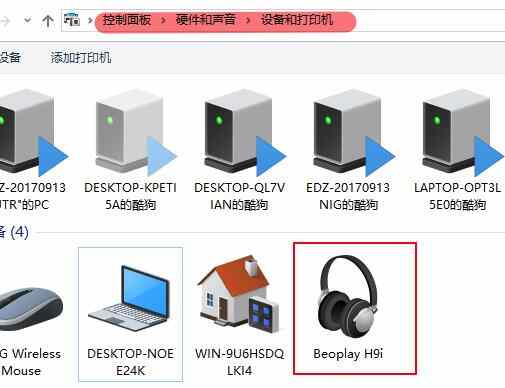
2、重启配对蓝牙设备尝试,检测蓝牙驱动的更新,是否更新到最新版
3、如果都没问题导致无声音,就是打开控制面板,进入【硬件和声音】,选择【设备与打印机】
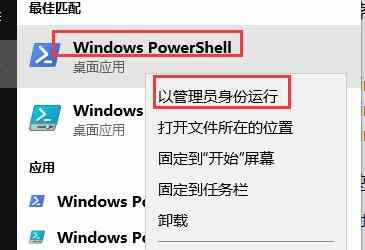
4、在设备中我们能够看到已连接的蓝牙耳机图标,点击【蓝牙耳机】进入设置
5、在【服务】界面中,将所有的选项全部勾选
6、在菜单中搜索【windows powershell】,在搜索出的结果中,鼠标右键它,然后选择【以管理员身份运行】

7、复制输入以下命令并执行,
DISM.exe /Online /Cleanup-image /Scanhealth
DISM.exe /Online /Cleanup-image /Checkhealth
DISM.exe /Online /Cleanup-image /Restorehealth
相关阅读 win10恢复选项不见了怎么办 win10恢复选项不见了解决办法 win10家庭组功能不见了怎么办 win10家庭组功能不见了解决方法 win10打印机设置在哪里 win10打印机设置位置介绍 win10虚拟机蓝屏怎么解决 win10虚拟机蓝屏解决办法 win10右下角的天气和资讯怎么关闭 win10右下角的天气和资讯关闭方法 win10底部任务栏一直转圈原因是什么 win10底部任务栏一直转圈解决方法 win10无线投屏搜索不到电视怎么回事 win10无线投屏搜索不到电视怎么办 win10怎么调出大时钟在桌面 win10调出大时钟在桌面操作步骤 Win10 Edge浏览器的20个快捷键 你知道吗 win10检测不到音频设备怎么办 win10检测不到音频设备解决方案
热门文章
 win10双屏独立显示一个玩游戏,一个看视频方法
win10双屏独立显示一个玩游戏,一个看视频方法
 Win10电视直播软件推荐:Hello, TV使用教程技巧
Win10电视直播软件推荐:Hello, TV使用教程技巧
 win10packages文件夹可以删除吗 win10packages文件夹怎么删除
win10packages文件夹可以删除吗 win10packages文件夹怎么删除
 win10怎么设置系统默认编码为utf-8 win10设置系统默认编码为utf-8方法介绍
win10怎么设置系统默认编码为utf-8 win10设置系统默认编码为utf-8方法介绍
最新文章
人气排行